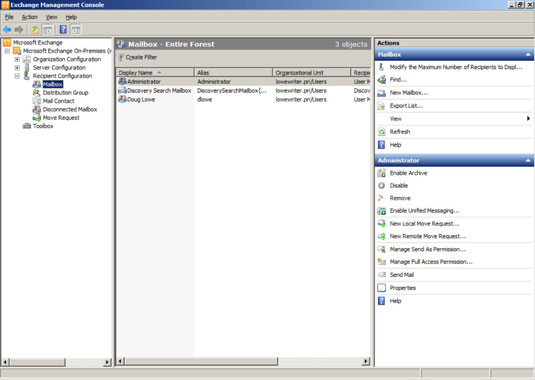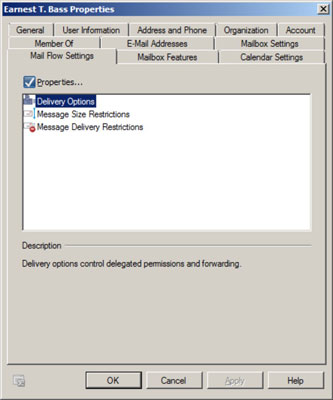Ο προωθητής είναι μια δυνατότητα email που προωθεί αυτόματα οποιοδήποτε εισερχόμενο e-mail σε άλλη διεύθυνση e-mail. Αυτή η δυνατότητα χρησιμοποιείται συχνότερα όταν ένας υπάλληλος στο δίκτυο βρίσκεται σε διακοπές ή άδεια και ο διευθυντής του υπαλλήλου ζητά από κάποιον άλλο να χειριστεί προσωρινά το e-mail του απόντα υπαλλήλου.
Για να διαμορφώσετε έναν προωθητή, ακολουθήστε τα εξής βήματα:
Στη Διαχείριση Διακομιστών, επιλέξτε Εργαλεία→Microsoft Exchange Server 2010→Κονσόλα διαχείρισης Exchange.
Αυτή η εντολή ενεργοποιεί την Κονσόλα διαχείρισης του Exchange.
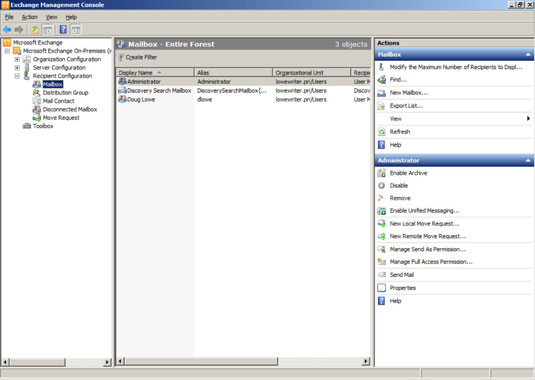
Στο παράθυρο περιήγησης, μεταβείτε στο Microsoft Exchange→Microsoft Exchange On-Premises→Recipient Configuration.
Κάντε δεξί κλικ στο γραμματοκιβώτιο του χρήστη του οποίου το email θέλετε να προωθήσετε και, στη συνέχεια, επιλέξτε Ιδιότητες από το μενού με τα συμφραζόμενα.
Αυτό καλεί το παράθυρο διαλόγου Ιδιότητες γραμματοκιβωτίου.
Κάντε κλικ στην καρτέλα Ρυθμίσεις ροής αλληλογραφίας.
Εμφανίζονται οι ρυθμίσεις ροής αλληλογραφίας.
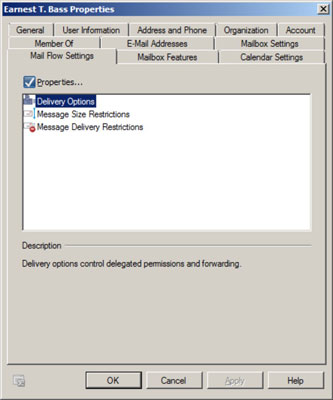
Κάντε διπλό κλικ στην επιλογή Επιλογές παράδοσης.
Εμφανίζεται το παράθυρο διαλόγου Επιλογές παράδοσης.
Επιλέξτε το πλαίσιο ελέγχου Προώθηση σε.
Κάντε κλικ στο κουμπί Αναζήτηση.
Εμφανίζεται το πλαίσιο διαλόγου Επιλογή παραλήπτη.
Επιλέξτε τον παραλήπτη στον οποίο θέλετε να προωθήσετε το e-mail και, στη συνέχεια, κάντε κλικ στο OK.
Το όνομα που επιλέξατε εμφανίζεται στο πλαίσιο κειμένου δίπλα στο κουμπί Αναζήτηση στο παράθυρο διαλόγου Επιλογές παράδοσης.
(Προαιρετικό) Εάν θέλετε το e-mail να παραδοθεί στο γραμματοκιβώτιο αυτού του χρήστη εκτός από τη διεύθυνση προώθησης, επιλέξτε το πλαίσιο ελέγχου Παράδοση μηνύματος και στη διεύθυνση προώθησης και στη θυρίδα.
Εάν αφήσετε αυτήν την επιλογή αποεπιλεγμένη, μόνο η διεύθυνση προώθησης θα λάβει το e-mail. η αλληλογραφία δεν θα παραδοθεί στο γραμματοκιβώτιο αυτού του χρήστη.
Κάντε κλικ στο OK για να κλείσετε το παράθυρο διαλόγου Επιλογές παράδοσης.
Επιστρέφετε στο παράθυρο διαλόγου Ιδιότητες γραμματοκιβωτίου.
Κάντε κλικ στο OK για να απορρίψετε το παράθυρο διαλόγου Ιδιότητες.